Товары и материалы
Внести товары и расходные материалы в программу можно несколькими способами. В этой статье мы рассмотрим заполнение номенклатуры вручную.Также есть возможность массово импортировать номенклатуру из excel или подгрузить услуги из классификатора. Подробнее с данным вариантом загрузки можно ознакомиться по ссылке: Импорт клиентов и перенос данных из других систем и таблиц.
Справочник номенклатуры находится в разных разделах, однако, это один и тот же справочник. Откроем его через раздел Запасы.
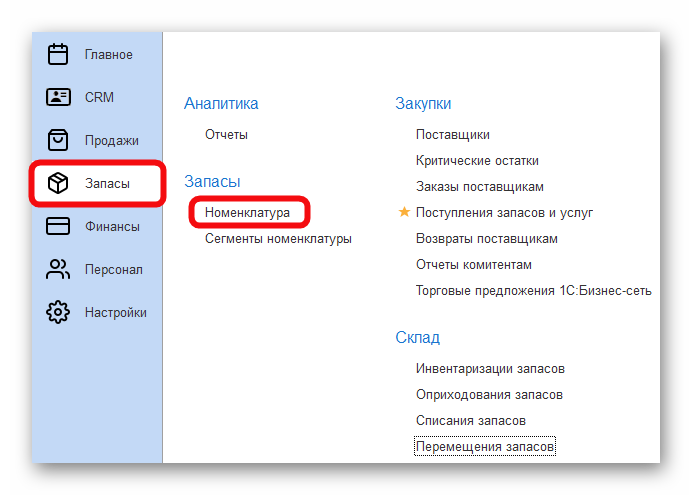
В программе уже созданы три папки с нужным типом номенклатуры.
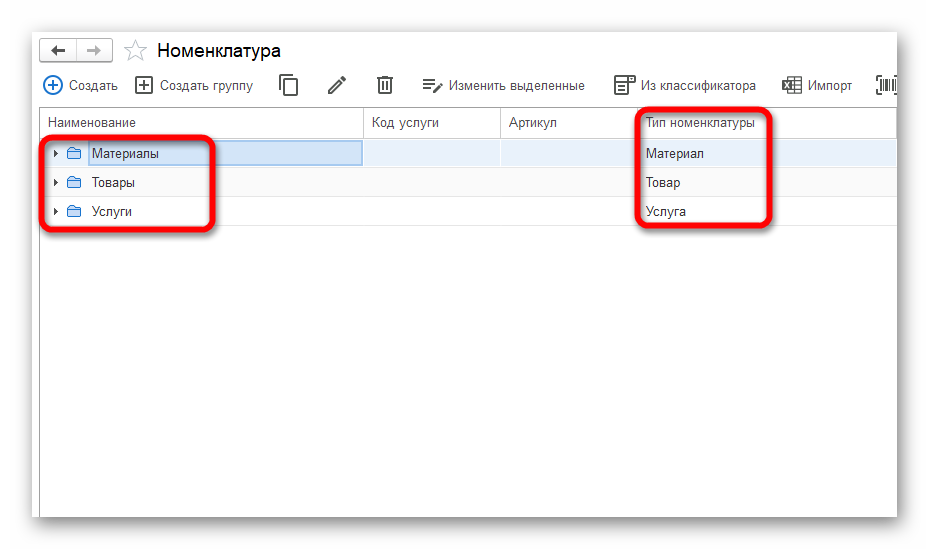
Для создания новой папки нажмите +Создать группу.
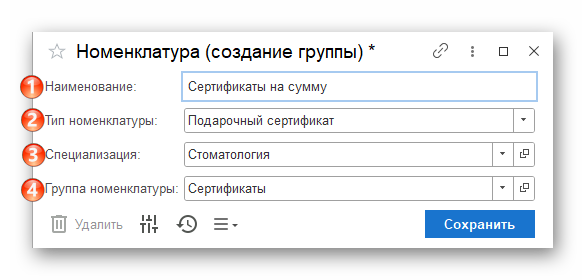
1. Введите наименование папки.
2. Выберите тип номенклатуры из предложенного списка.
3. При необходимости укажите специализацию.
4. Если Вы хотите, чтобы новая папка создалась внутри другой папки, укажите эту папку.
Чтобы создать товар в папке, а не в корне номенклатуры, сначала откройте нужную папку и нажмите +Создать.
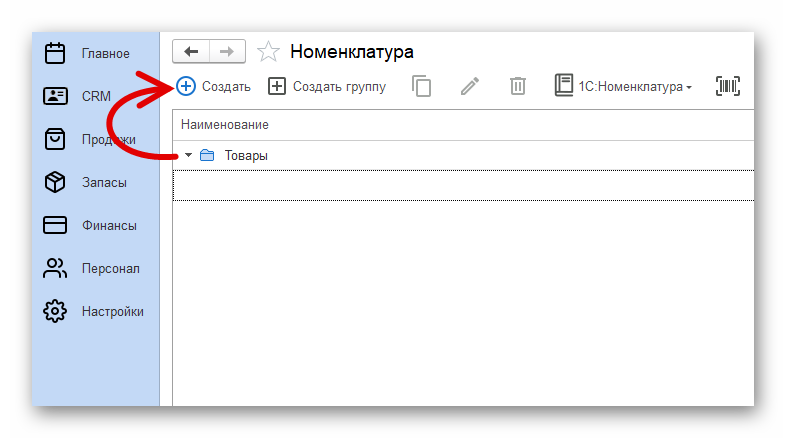
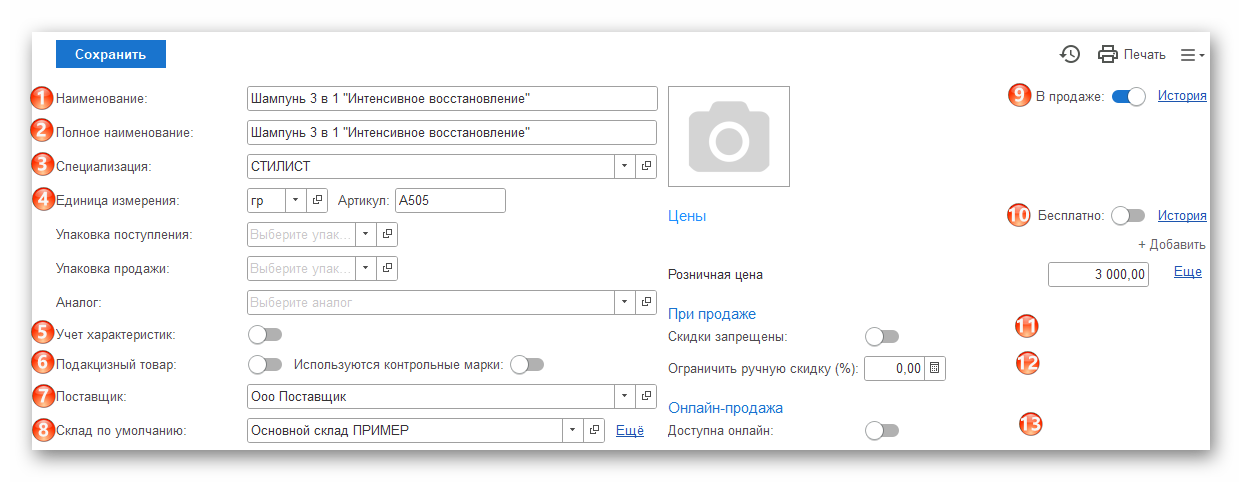
1. Наименование - введите наименование товара.
2. Полное наименование - пропишется автоматически, но его можно изменить. Именно оно попадает в документацию.
3. Специализация - это поле для отборов сегментах и отчетах. Можете выбрать из уже существующего списка, либо создать новую.
4. Единица измерения - для товара оставляете штуки. Артикул товара – это код из товарной накладной.
5. Учёт характеристик – можно создать серии товара с указание срока годности.
6. Подакцизный товар - активируйте при необходимости. Используются контрольные марки - активируйте при необходимости.
7. Поставщик - укажите поставщика. Можно оставить поле пустым, оно автоматически заполнится после создания документа поступления.
8. Склад по умолчанию - укажите склад. Можно оставить поле пустым, оно автоматически заполнится после создания документа поступления.
9. В продаже - при выключенном тумблере номенклатура не будет доступна для продажи.
10. Цены - через кнопку +Добавить укажите розничную цену. Закупочная цена подтянется автоматически из документа поступления.
11. Скидки запрещены - скидки на данный товар можно запретить.
12. Ограничить ручную скидку - скидки на данный товар можно ограничить максимальным порогом в процентах.
13. Доступна онлайн - при включении данной функции товар будет доступен к онлайн-продаже.
Если у Вас есть сканер штрихкодов, откройте раздел Штрихкоды. Нажмите +Создать и считайте сканером код.
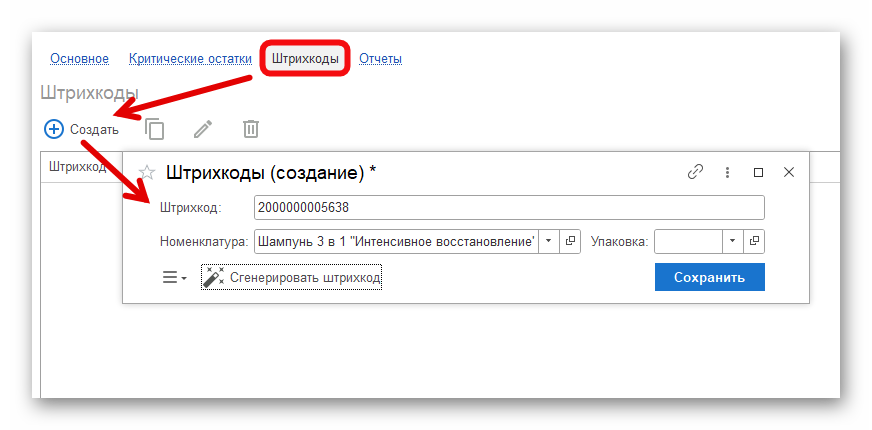
Создание материала
Создание расходного материала отличается от создания товара обязательным заполнением упаковки поступления.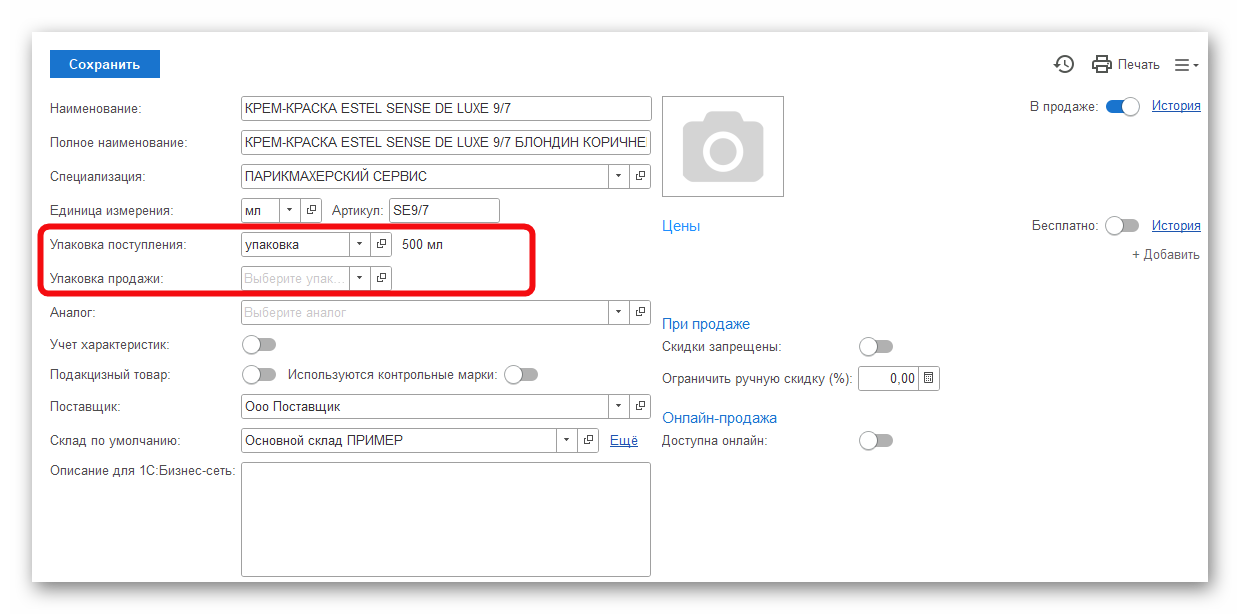
Нажмите на поле "упаковка поступления" и на кнопку "+Создать".
⇒ Введите наименование упаковки: бутылка, банка, коробка, пакет и т.д. Либо оставьте в наименовании "упаковка".
⇒ Коэффициент - объем упаковки.
Сохраните.
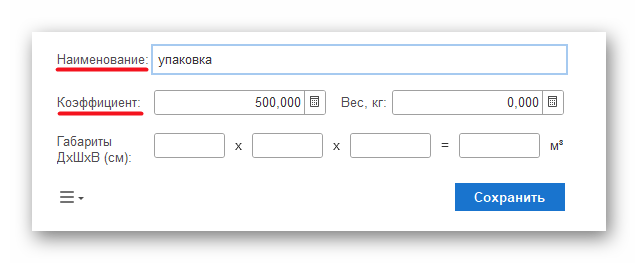
Если расходный материал также доступен к продаже, то укажите упаковку поступления и упаковку продажи.
